Jika Anda tidak dapat menghapus folder karena kesalahan 0x80070091 "Direktori tidak kosong", lanjutkan membaca di bawah untuk memperbaiki masalah.
Detail masalah: Saat Anda mencoba menghapus folder, Anda mendapatkan bahwa "folder tidak kosong", meskipun kosong, dengan kesalahan:
1 Tindakan Terputus
Kesalahan tak terduga mencegah Anda menghapus folder. Jika Anda terus menerima galat ini, Anda dapat menggunakan kode galat untuk mencari bantuan untuk masalah ini.
Kesalahan 0x80070091: Direktori tidak kosong.
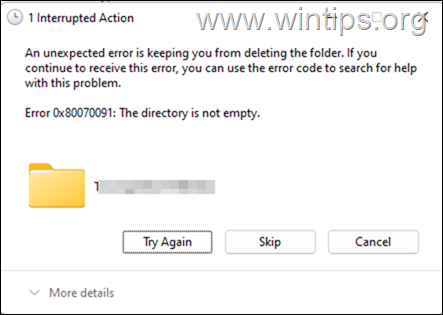
Kesalahan "direktori tidak kosong", "tidak dapat menemukan file yang ditentukan", "tidak dapat membaca dari file atau disk sumber" & "Anda memerlukan izin untuk menghapus a folder/fire", saat mencoba menghapus file atau folder, biasanya menunjukkan adanya masalah pada hard disk, atau masalah perizinan pada file/folder tersebut. Untuk memperbaiki masalah ini, ikuti metode di bawah ini.
Cara MEMPERBAIKI Kesalahan 0x8007009. Direktori kosong.
* Catatan: Sebelum Anda melanjutkan ke metode di bawah ini, lihat apakah Anda dapat menghapus folder/file di Windows Safe Mode.
- Arsipkan Folder/File & Hapus.
- Ubah Pemilik Folder/File & Hapus.
- Hapus Folder/File dengan di Command Prompt.
- Periksa & Perbaiki Disk.
- Hapus Folder/File dari WinRE.
Metode 1. Perbaiki "direktori tidak kosong" dengan Mengompresi dan Menghapus Folder/File.
Cara termudah untuk menghapus folder/file yang tidak bisa dihapus, adalah dengan mengompresnya ke arsip WinRAR atau 7-ZIP pengarsipan dan menghapusnya setelah kompresi. Untuk menghapus file atau folder yang tidak bisa dihapus dengan WinRAR:
1. Unduh dan pasang WinRAR (jika Anda belum melakukannya) dan selama instalasi pilih untuk Install itu Menu konteks lama.
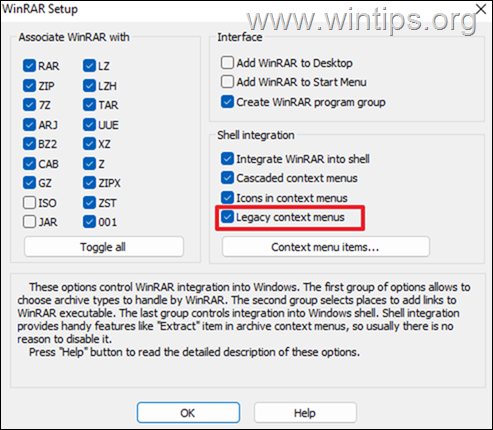
2. Klik kanan pada folder/file yang tidak dapat Anda hapus dan pilih 7-Zip > Tambahkan ke Arsip.
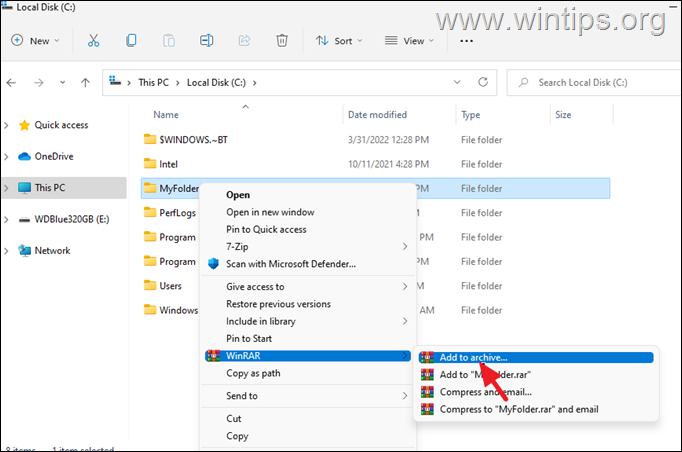
2. Pada parameter Arsip, Pilih ke Hapus file setelah pengarsipan dan klik OKE. Kemudian, tanyakan YA untuk mengkonfirmasi keputusan Anda.
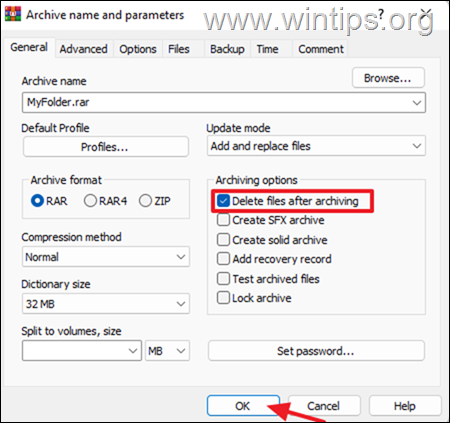
3. Biasanya folder/file yang bermasalah akan dihapus. Lanjutkan untuk menghapus juga arsip WinRAR yang dibuat dan selesai!
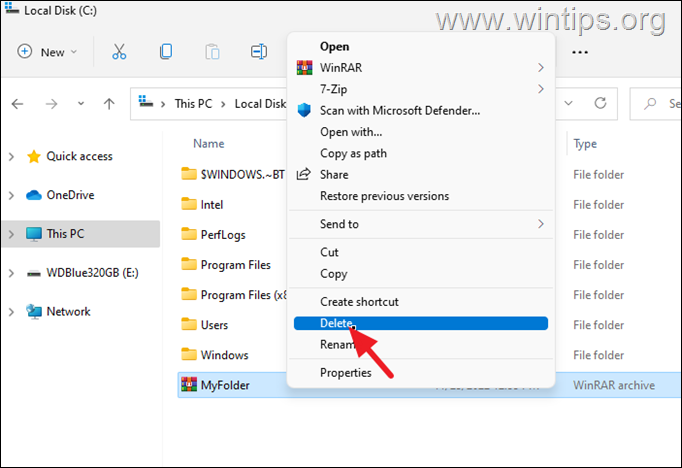
Metode 2. Ubah Pemilik Folder/File dan Hapus.
Metode lain untuk menyelesaikan masalah yang disebutkan dalam posting ini, adalah mengubah pemilik folder atau file yang bermasalah, lalu menghapusnya. Untuk melakukannya:
1.Klik kanan di folder atau file yang tidak dapat Anda hapus dan pilih Properti.
2. Pilih Keamanan tab dan klik Canggih.
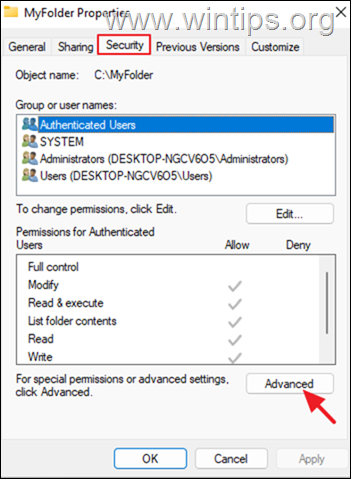
3. Klik Mengubah Pemilik.
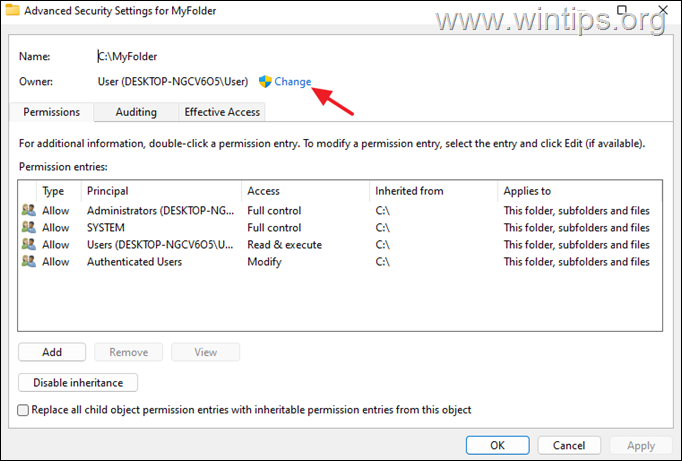
4. Ketikkan nama pengguna akun Anda (mis. "User2") dan klik OKE.
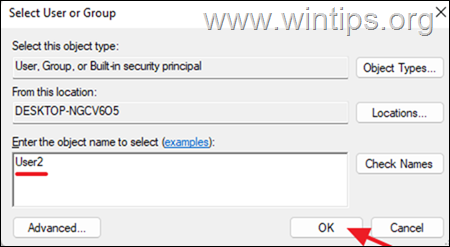
5.Memeriksa "Ganti pemilik pada subkontainer dan objek" centang dan klik Menerapkan > OKE. Lalu klik OKE lagi untuk menutup pengaturan keamanan.
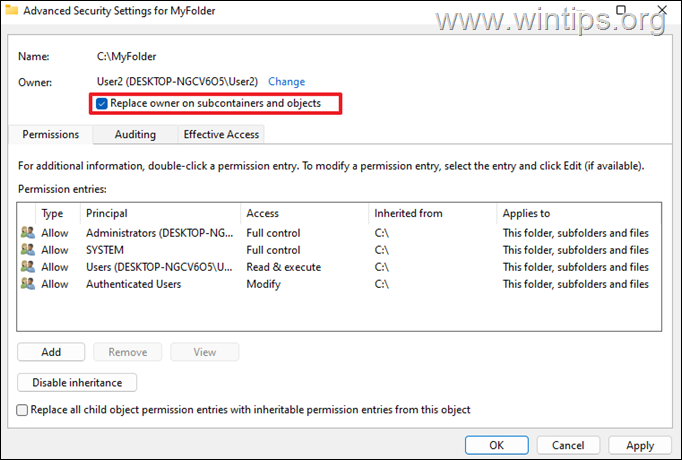
6. Sekarang hapus folder/file yang bermasalah.
Metode 3. Ambil Kepemilikan dan Hapus Folder/File dari Command Prompt.
Metode selanjutnya untuk mengatasi masalah "Tidak Dapat Menghapus File: Direktori tidak kosong", "Tidak dapat menemukan file yang ditentukan" dan "Anda perlu izin untuk menghapus folder", adalah mengubah kepemilikan file atau folder dan kemudian menghapusnya dari Perintah Mengingatkan.
Untuk Menghapus FOLDER yang tidak dapat dihapus dengan Command Prompt:
1. Membuka Prompt Perintah sebagai Administrator.
2. Ambil izin kepemilikan folder yang ingin Anda hapus, dengan mengetikkan perintah ini:
- diambil / F "Full_Path_Folder_Name" /r /d y
* Misalnya jika Anda ingin menghapus folder "C:\Folder1", perintahnya adalah:
- diambil / F "C:\Folder1" /r /d y
3. Kemudian berikan perintah ini untuk mengambil izin kontrol penuh pada folder yang ingin Anda hapus:
- icacl "Full_Path_Folder_Name" / hibah Administrator: F / t
* Untuk contoh ini perintahnya adalah:
- icacl "C:\Folder1" / hibah Administrator: F / t
4. Terakhir ketik perintah berikut untuk menghapus folder:
- rd "Full_Path_Folder_Name" /S /Q
* Untuk contoh ini perintahnya adalah:
- rd "C:\Folder1" /S /Q
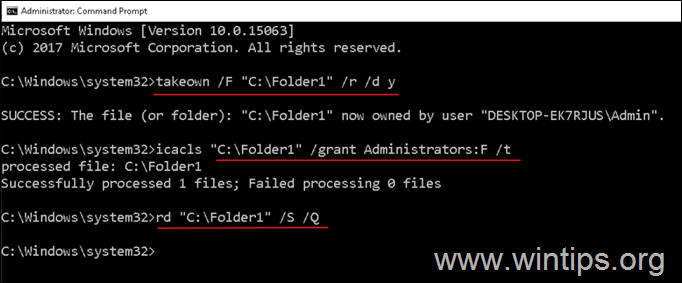
Untuk Menghapus FILE yang tidak dapat dihapus dengan Command Prompt:
1. Dalam Opsi File Explorer hapus centang itu Sembunyikan ekstensi untuk jenis file yang dikenal.

2. Perhatikan nama file yang ingin Anda hapus dan ekstensinya. (misalnya "File1.txt")
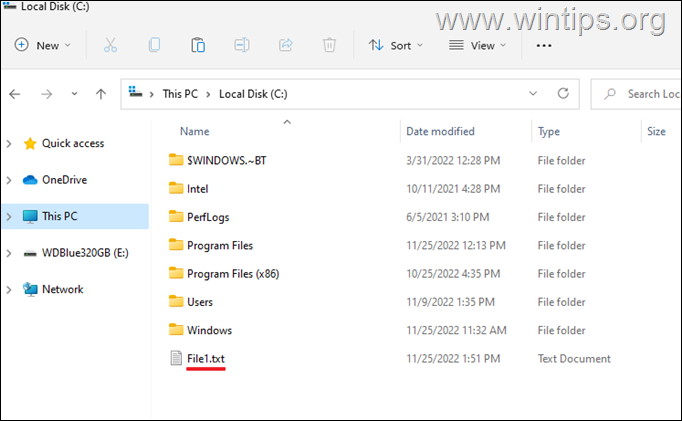
3. Sekarang buka Prompt Perintah sebagai Administrator.
4. Ambil kepemilikan pada file yang ingin Anda hapus, dengan mengetikkan perintah ini:
- diambil / F "Full_Path\Filename.extension"
* Misalnya jika Anda ingin menghapus file "C:\File1.txt", perintahnya adalah:
- ambil sendiri /F "C:\File1.txt"
5. Kemudian ubah izin pada file tersebut dengan memberikan perintah ini:
- icacl "Full_Path\Filename.extension" /menganugerahkan Nama pengguna Anda:F
* Misalnya, jika Nama Pengguna Anda adalah "User2" dan ingin mengubah izin di file "C:\File1.txt", perintahnya adalah:
- icacl "C:\File1.txt" /menganugerahkan Pengguna2:F
6. Terakhir hapus file tersebut, dengan perintah ini:
- del "Full_Path\Filename.extension"
* Misalnya, untuk menghapus "C:\File1.txt" file, perintahnya adalah ::
- del "C:\File1.txt"
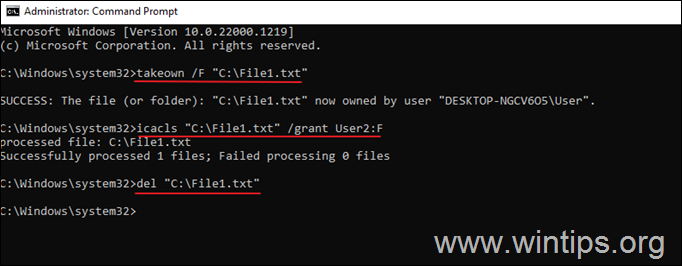
Metode 4. Periksa dan Perbaiki Disk.
Metode terakhir untuk memperbaiki kesalahan 0x80070091 atau untuk memecahkan masalah lain saat menghapus folder/file, adalah dengan memeriksa kesalahan pada hard disk dan memperbaikinya, menggunakan perintah CHKDSK. Untuk melakukannya:
1. Meluncurkan Prompt Perintah sebagai Administrator.
2. Di prompt perintah, ketik perintah di bawah ini dan tekan Memasuki.*
- chkdsk X: /x /r
* Di mana X = huruf drive dari disk dengan folder atau file yang bermasalah. Misalnya, jika folder/file terletak di disk "C", perintahnya adalah:
- chkdsk C: /x /r
3. Jika Anda mendapatkan konfirmasi untuk menjadwalkan pemeriksaan disk saat sistem dimulai ulang. Tekan Y (untuk memilih Ya) dan mengulang kembali perangkat Anda untuk memindai dan memperbaiki kesalahan disk.
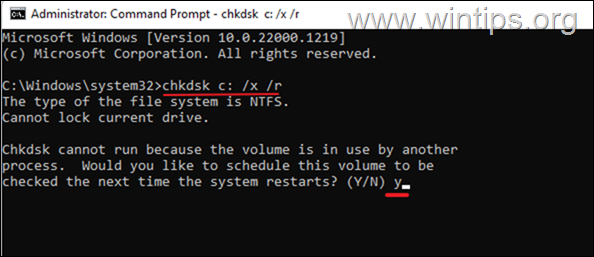
4. Saat memulai ulang, biarkan Windows menyelesaikan proses pemeriksaan dan perbaikan disk dan bersabarlah karena akan memakan waktu lama.
5. Terakhir, setelah masuk ke Windows lanjutkan dengan menghapus file/folder.
Metode 5. Hapus Folder/File dari WinRE.
Jika Anda gagal menghapus folder atau file menggunakan metode di atas, mulai ulang Windows di Lingkungan Pemulihan Windows dan hapus folder/file dari sana. Untuk melakukannya:
1. Menekan itu Tombol Shift pada keyboard Anda dan dengan mouse Anda pergi ke Kekuatan > dan klik Mengulang kembali.
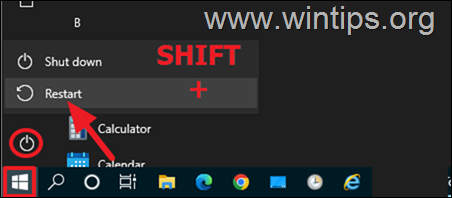
2. Setelah restart, pergi ke Memecahkan masalah > Opsi Lanjutan > Prompt Perintah.
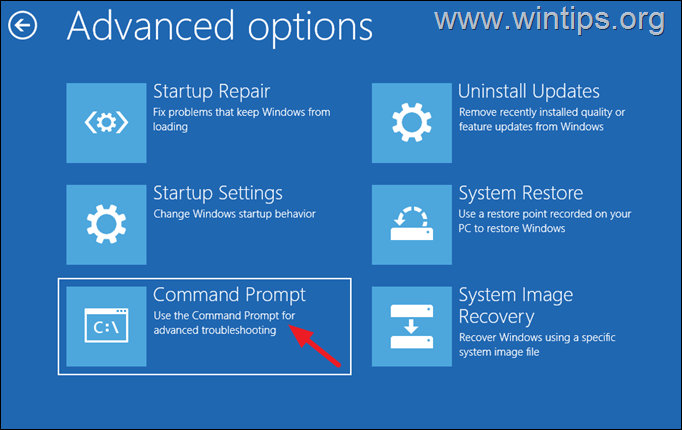
3. Pada tipe prompt perintah notepad dan tekan Memasuki.
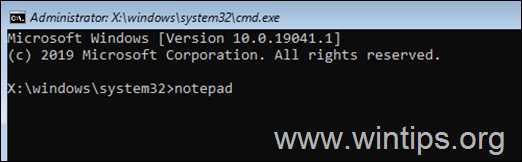
4. Dari Mengajukan menu, pilih Membuka.
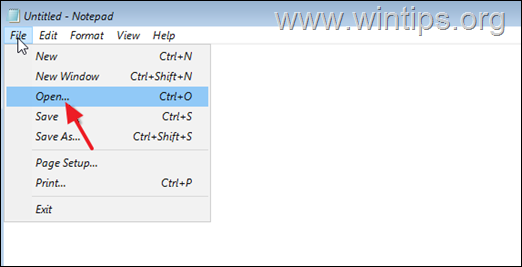
5. Ubah Jenis file menjadi Semua data lalu klik PC ini.
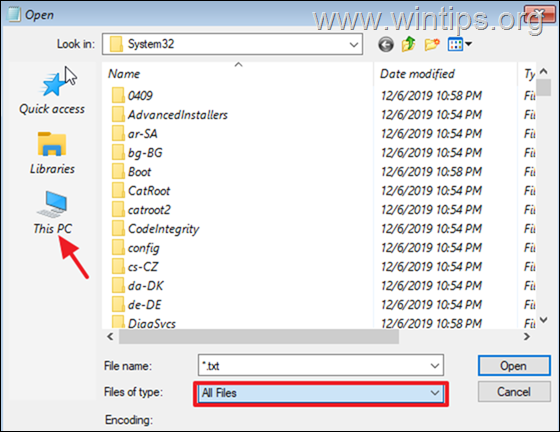
6. Arahkan ke lokasi folder/file yang ingin Anda hapus, klik kanan di atasnya dan memilih Menghapus.
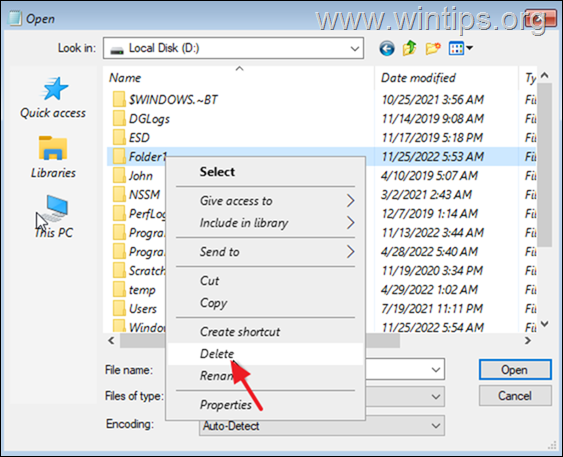
7. Sekarang, klik kanan pada ruang kosong dan memilih Menyegarkan untuk memastikan bahwa folder/file tersebut dihapus.
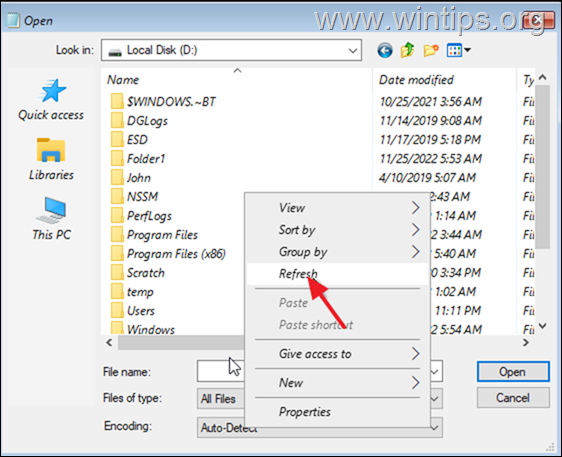
8. Setelah selesai, tutup semua jendela dan klik Lanjutkan ke Windows 10.
Itu dia! Metode mana yang berhasil untuk Anda?
Beri tahu saya jika panduan ini telah membantu Anda dengan meninggalkan komentar tentang pengalaman Anda. Silakan suka dan bagikan panduan ini untuk membantu orang lain.